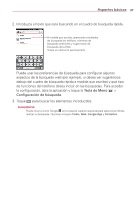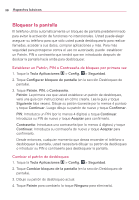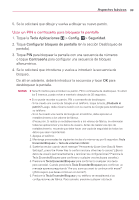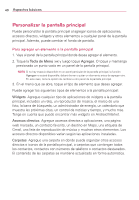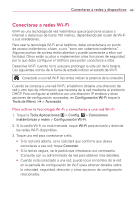LG LGVS920 Owners Manual - English - Page 260
Conectarse rápidamente con los contactos
 |
View all LG LGVS920 manuals
Add to My Manuals
Save this manual to your list of manuals |
Page 260 highlights
42 Aspectos básicos Para cambiar el nombre de una carpeta 1. Toque el icono de la carpeta para abrirla. 2. Toque y mantenga presionada la barra de título de la ventana de la carpeta. 3. Edite el nombre de la carpeta actual. 4. Toque Aceptar. Para reubicar los paneles de la pantalla principal 1. Pellizque la pantalla principal para mostrar la vista de paneles mini. 2. Mantenga presionado el panel que desea mover y arrástrelo a la nuevo posición y levante su dedo. NOTA También puede agregar y borrar paneles de la vista de paneles mini tocando el icono Agregar (sólo disponibles cuando un panel se ha borrado) o tocando y arrastrando el panel al icono Eliminar . Conectarse rápidamente con los contactos A medida que genera la lista de contactos en el teléfono, puede usar Contacto rápido de Android para chatear, enviar correos electrónicos, mensajes de texto, hacer llamadas o ubicar a los contactos rápidamente. Contacto rápido de Android incluye un conjunto especial de iconos que puede usar para conectarse rápida y fácilmente con un contacto. # Abra la lista de contactos y toque el icono de contacto a la izquierda del nombre del contacto . Se abrirá una burbuja con las opciones disponibles que aparecerán como iconos. Esta es la burbuja de Contacto rápido. Según la información de contacto guardada, las acciones disponibles aparecerán arriba del nombre. # Toque un icono de Contacto rápido para comunicarse con el contacto. Según el icono que haya tocado, se abrirá una aplicación diferente. SUGERENCIA Agregando un acceso rápido para un contacto a la pantalla principal le permite abrir la burbuja de Contacto rápido para dicho contacto sin abrir la aplicación Contactos.